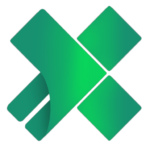מאקרו באקסל – הפתרון לעצלנים
כל בוקר אני מתחיל מלפתוח את המחשב ולעשות את הפעולה הזו באקסל. אני כבר רגיל, אני עושה את זה כמה הרבה זמן. למה מה הבעיה?"
המשפט הזה בעיניי מאוד בעייתי, אפילו מטריד הייתי אומר.
למה? כי למה שאדם מן השורה, יבזבז את הזמן היקר שלו על לעשות פעולה שהמחשב יכול לעשות לבד?
לא שאלתם את עצמכם אף פעם למה אי אפשר לעשות את זה בצורה אוטומטית? אז תדעו שאפשר, תמיד אפשר.
כל ההתקדמות של האנושות בתחום הטכנולוגיה היא בתחום האוטומציה ובתחום ה-לעשות לנו חיים קלים יותר.
מאקרו – נעים להכיר
מאקרו באקסל זוהי פעולה שנעשית בצורה אוטומטית.
כל מה שאנחנו צריכים לעשות זה להקליט את עצמנו עושים פעולה מסוימת באקסל, והאקסל יידע לעשות את אותה פעולה בדיוק בעצמו בלחיצת כפתור או ע"י טריגר מסוים שאנחנו נגדיר.
עושים מאקרו
לפני שמתחילים אנחנו צריכים לאפשר גישה ללשונית "מפתחים" – זוהי הלשונית שבה רואים בין היתר את אפשרויות המאקרו השונות.
נכנסים ללשונית "קובץ" –> "אפשרויות" –> "התאמה אישית של רצועת הכלים"
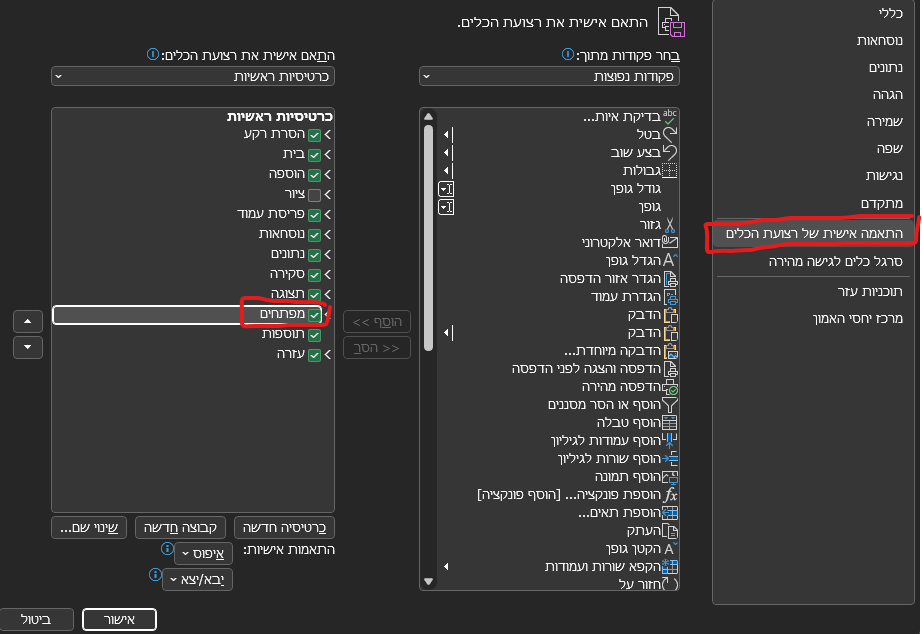
מסמנים את "מפתחים" ולוחצים אישור
עכשיו אנחנו רואים כי לשונית מפתחים נוספה לנו למעלה.

ניקח דוגמא את הטבלה הזו שמראה לנו פריטים שונים והכמויות שלהם.
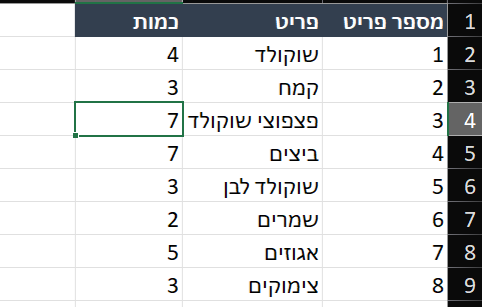
נגיד שבכל בוקר אני צריך למחוק את השורה הראשונה של הטבלה. (לא תמיד צריך הסבר לבקשות לא רציונליות של הבוס…)
אני אלחץ על כפתור הקלטת המאקרו שנמצא בצד ימין למטה של המסך (שמאל באנגלית)
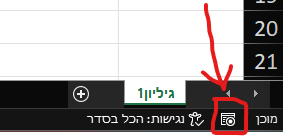
אני אתן שם למאקרו שלי. שם של מאקרו חייב להיות באנגלית וללא רווחים ותווים מיוחדים:

לאחר שלחצתי אישור, כל פעולה שאני יעשה תוקלט למאקרו שלי.
אני אמחק את השורה הראשונה בטבלה.
ואלחץ על כפתור סיום הקלטה של המאקרו שהחליף את כפתור הקלטת מאקרו לאחר שהתחלנו להקליט.
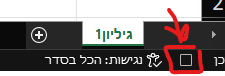
אני אלך ללשונית "מפתחים" שהוספתי מקודם ואלחץ על "פקודות מאקרו"

פה אני יכול לראות את כל פקודות המאקרו שקיימות בקובץ שלי.
במקרה שלנו יש רק אחת שהקלטנו ממש עכשיו.

כדי להפעיל את פקודת המאקרו הזו צריך לשייך אותה לטריגר מסוים.
טריגר יכול להיות כפתור שנלחץ עליו, או שנגדיר שכאשר משנים תא מסוים, המאקרו יופעל, או אפילו כאשר אני פותח או סוגר את הקובץ המאקרו יופעל.
במקרה הזה אני בוחר להוסיף כפתור.
זה אפשרי גם מתוך לשונית "מפתחים" –> הוסף –> לחצן (מסומן בתמונה למטה)

כאשר אני רוצה להוסיף את הלחצן, אבחר את המיקום בו ארצה שהוא יופיע, אז האקסל ישאל אותי איזה מאקרו אני רוצה לשייך ללחצן הזה.
הפעם, אבחר במאקרו שהקלטתי עכשיו.
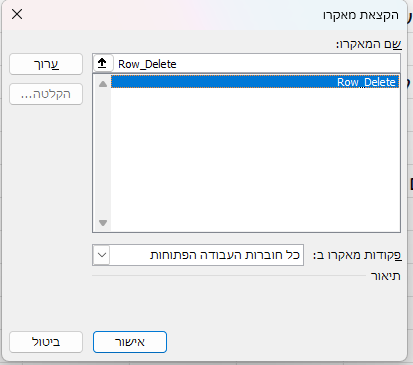
והנה, נוסף לי הלחצן
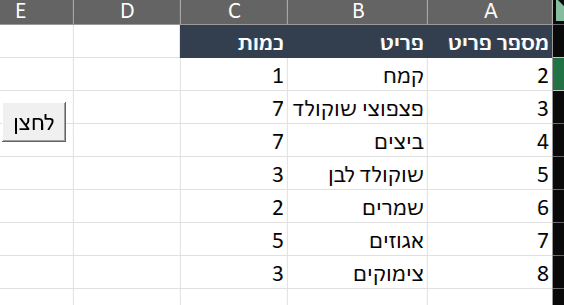
כאשר אני אלחץ על הלחצן, תמחק לי השורה הראשונה בטבלה
עשינו את המאקרו הזה על פעולה יחסית פשוטה, אך ניתן לעשות את המאקרו על פעולה מסובכת ככל שתרצו.
זה נותן לנו הצצה על הכוח שאנחנו יכולים להפעיל בלחיצת כפתור (באופן מילולי), ועל הפעולות והזמן שאנחנו יכולים לחסוך מעצמנו.
ניתן לקחת את המאקרו למחוזות הרחוקים ביותר ולבצע עמו את הפעולות המסובכות ביותר. לא תאמינו כמה אפשר לעשות ע"י מאקרו אחד.
נוכל גם לתכנת בעצמנו מאקרו ע"י שימוש בVBA – שפת הקוד של אפליקציות מיקרוסופט למיניהן.
נקודה חשובה !
חשוב לזכור כי כדי לאפשר לקובץ לבצע פקודות מאקרו, צריך לשמור אותו בפורמט .xlsm
אחרת הקובץ לא יאפשר לנו לבצע פעולות מאקרו כלל.